TSO数据集编辑
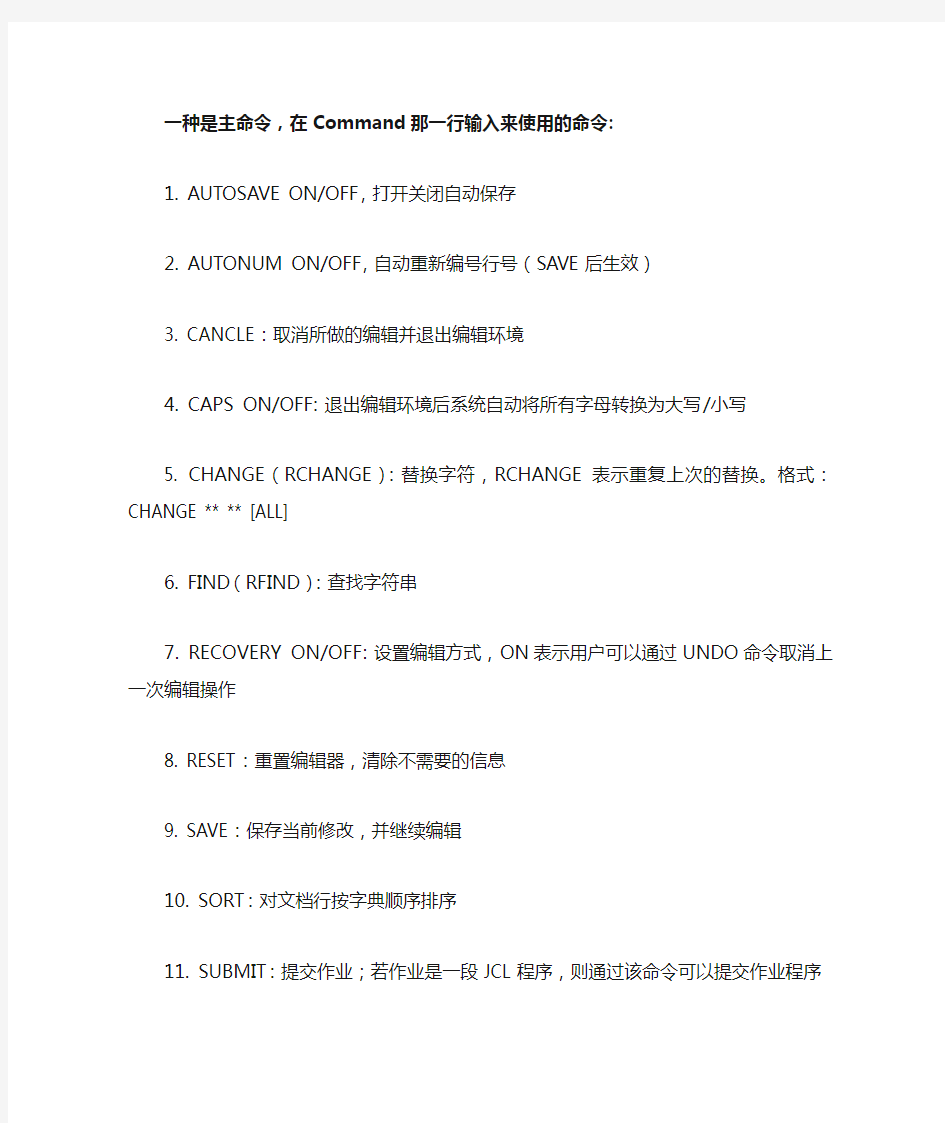
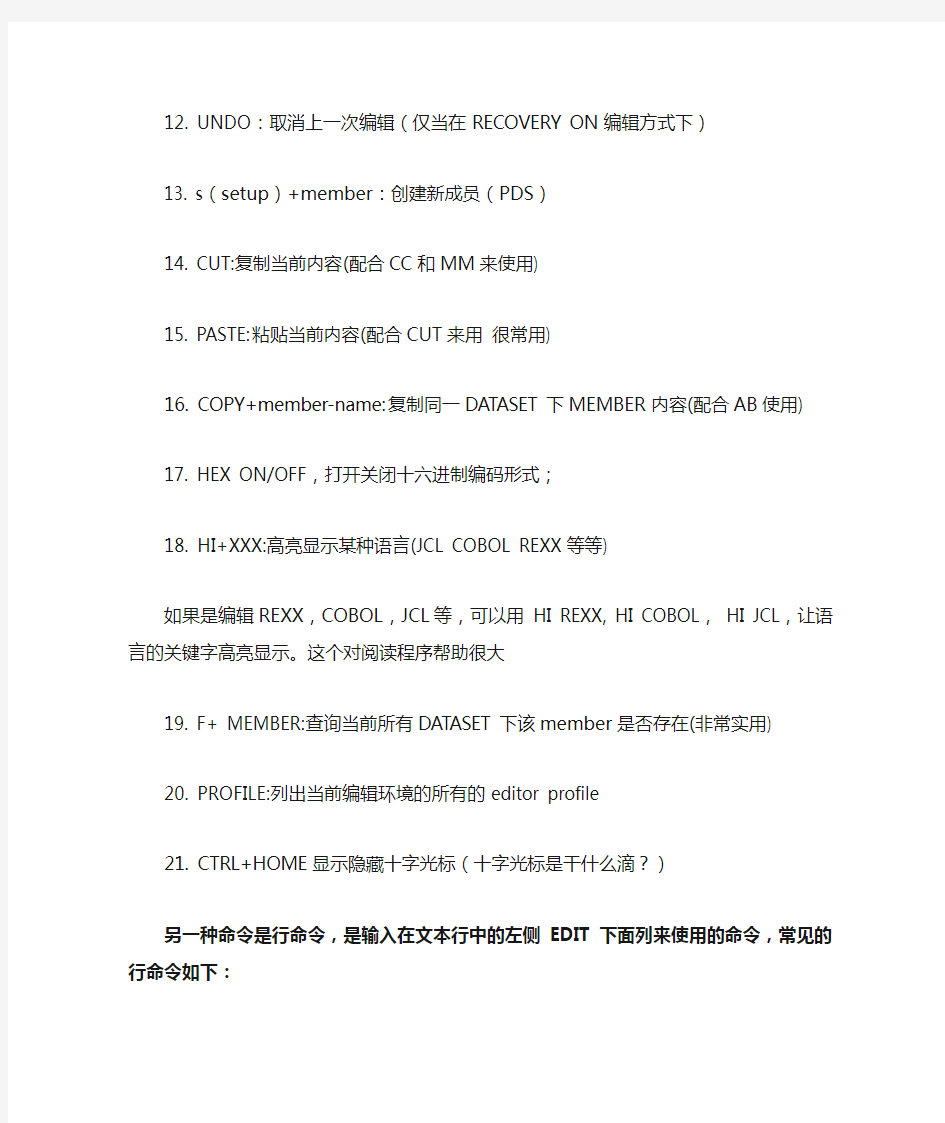
一种是主命令,在Command那一行输入来使用的命令:
1. AUTOSAVE ON/OFF,打开关闭自动保存
2. AUTONUM ON/OFF,自动重新编号行号(SAVE后生效)
3. CANCLE:取消所做的编辑并退出编辑环境
4. CAPS ON/OFF:退出编辑环境后系统自动将所有字母转换为大写/小写
5. CHANGE(RCHANGE):替换字符,RCHANGE表示重复上次的替换。格式:CHANGE ** ** [ALL]
6. FIND(RFIND):查找字符串
7. RECOVERY ON/OFF:设置编辑方式,ON表示用户可以通过UNDO命令取消上一次编辑操作
8. RESET:重置编辑器,清除不需要的信息
9. SAVE:保存当前修改,并继续编辑
10. SORT:对文档行按字典顺序排序
11. SUBMIT:提交作业;若作业是一段JCL程序,则通过该命令可以提交作业程序
12. UNDO:取消上一次编辑(仅当在RECOVERY ON编辑方式下)
13. s(setup)+member:创建新成员(PDS)
14. CUT:复制当前内容(配合CC和MM来使用)
15. PASTE:粘贴当前内容(配合CUT来用很常用)
16. COPY+member-name:复制同一DATASET下MEMBER内容(配合AB使用)
17. HEX ON/OFF,打开关闭十六进制编码形式;
18. HI+XXX:高亮显示某种语言(JCL COBOL REXX等等)
如果是编辑REXX,COBOL,JCL等,可以用 HI REXX, HI COBOL, HI JCL,让语言的关键字高亮显示。这个对阅读程序帮助很大
19. F+ MEMBER:查询当前所有DATASET下该member是否存在(非常实用)
20. PROFILE:列出当前编辑环境的所有的editor profile
21. CTRL+HOME显示隐藏十字光标(十字光标是干什么滴?)
另一种命令是行命令,是输入在文本行中的左侧EDIT下面列来使用的命令,常见的行命令如下:
C、CC、Cxx:拷贝命令。与其他行命令(A、B)或主命令结合使用 C 拷贝当前行,CC拷贝多行,用两个CC来定位,Cxx拷贝多行,XX表示行数
I、IXX:插入命令。执行一次插入命令后,可直接按回车(ctrl)换行
D、DD、Dxx:删除
R、RR、Rxx:复制
O:覆盖当前内容(结合C和R来用)
A:定位于当前行之前
B:定位于当前行之后
X、XX、Xxx:隐藏
S、Sxx:显示隐藏的内容
COLS:屏幕的刻度标尺
UC、UCxx:转换成大写
LC、LCxx:转换成小写
(, (xx:将当前行左移一列或xx列(或者<)
), )xx :将当前行右移一列或xx列(或者>)
TF:将多行文本合并为一行
行命令还有O,配合A,B一起使用能够覆盖指定的行相同位置
编辑完了F3可保存退出。F12不保存退出。
如果数据集是一个分区数据集,如果是一个刚刚建立的分区数据集,我们按前述进行编辑的时候,右上角会提示No member in data set,这个就是说明了,一个分区数据集是不能拿来直接编辑的,因为它是一个顺序数据集的集合,它相当于一个文件夹,怎么可以拿来直接编辑呢,所以要先在其中建立顺序数据集,这个顺序数据集一般被称为MEMBER,然后再对MEMBER进行相应的编辑。如何给分区数据集添加顺序数据集呢?很简单,就在如上的两处环境下在Data set name一项中填上数据集名称,然后在后面加上一个括号,其中写上要添加的成员的名字就可以了(例如LIB.COURCE(MEM1)),然后回车就直接进入编辑状态了。如果是一个已经有成员的分区数据集,填写好数据集名称,不用加什么括号然后直接回车,会出现一个成员列表,再在其中进行选择,然后选择一个数据集来编辑就可以了,编辑命令当然跟前面说过的那两种命令相同了。
图销售分析”的多维数据集模型的设计共8页word资料
数据仓库与数据挖掘 实验报告 姓名:岩羊先生 班级:数技2011 学号:XXXXXX 实验日期:2013年11月14日 目录 实验.............................................. 错误!未定义书签。 【实验目的】............................... 错误!未定义书签。 1、熟悉SQLservermanager studio和VisualStudio2008软件功能 和操作特点; ................................ 错误!未定义书签。 2、了解SQLservermanager studio和VisualStudio2008软件的各 选项面板和操作方法; ........................ 错误!未定义书签。 3、熟练掌握SQLserver manager studio和VisualStudio2008工 作流程。................................... 错误!未定义书签。 【实验内容】............................... 错误!未定义书签。 1.打开SQLserver manager studio软件,逐一操作各选项,熟悉
软件功能; (4) 2.根据给出的数据库模型“出版社销售图书Pubs”优化结构,新建立数据库并导出; (4) 3.打开VisualStudio2008,导入已有数据库、或新建数据文件,设计一个“图书销售分析”的多维数据集模型。并使用各种输出节点,熟悉数据输入输出。 (4) 【实验环境】............................... 错误!未定义书签。【实验步骤】............................... 错误!未定义书签。 1.打开 SQL Server manager studio; (5) 2.附加备份的数据库文件pubs_DW_Data.MDF和pubs_DW_Log.LDF 并且做出优化; (5) 3.修改数据库属性; (5) 4.建立数据仓库所需的数据库bb(导出); (5) 5. 创建新的分析服务项目; (5) 6. 新建数据源(本地服务器输入“.”) (5) 7.建立多维数据集 (6) 8.处理多维数据集,得出模型: (6) 9.模型实例: (6) 【实验中的困难及解决办法】................. 错误!未定义书签。问题1:SQLserver中数据库的到导出. (6)
(整理)ArcGIS创建多种交通方式网络数据集.
ArcGIS创建多种交通方式网络数据集 旅行者和通勤者通常使用几种交通方式,如在人行道上步行、在道路网上行驶以及搭乘火车。货物也会以多种交通方式运送,如火车、轮船、卡车和飞机。在本练习中,您将从要素数据集中的多个要素类创建多方式网络数据集。 步骤: 1.单击开始>所有程序> ArcGIS > ArcCatalog 10启动ArcCatalog。 2.启用“网络分析”扩展模块。 a.单击自定义>扩展模块。 将打开扩展模块对话框。 b.选中网络分析。 c.单击关闭。 3.如果尚未连接到Network Analyst 教程的文件夹,则需要按照以下子步骤创建 一个。 a.On the Standard toolbar, click the Connect To Folder button . The Connect to Folder dialog box opens. b.Navigate to the folder with the ArcGIS Network Analyst tutorial data. The default location for the tutorial data is C:\ArcGIS\ArcTutor\Network Analyst\Tutorial c.单击确定。 A shortcut to the folder is added to the Catalog Tree under Folder Connections. 4.在目录树中,展开...\ArcTutor\Network Analyst\Tutorial > Exercise02 > Paris.gdb。 5.单击交通要素数据集。 它包含的要素类将列于ArcCatalog 的内容选项卡上。
实验8、Arcgis道路网络分析
实验8、道路网络分析 一、实验目的 (1) 了解网络分析基本原理、方法。 (2) 熟练掌握ARCGIS 下进行道路网络分析的技术方法。 (3) 掌握利用网络空间分析方法解决实际问题的能力。 二、实验准备 软件准备:ArcGIS desktop 数据准备: Shape文件创建网络数据集(高速公路:Highways, 主要街道:Major Streets, 公园:Parks,湖泊:Lakes,街道:Streets) Geodatabase网络数据集:NetworkAnalysis.mdb:包含:街道图层:Streets 仓库图层:Warehouses 商店图层:Stores 在ArcMap中加载启用NetWork Anylyst网络分析模块: 执行菜单命令[Tools]>>[Extensions], 在[Extensions]对话框中点击[NetworkAnalyst] 启用网络分析模块,即装入Network Analyst 空间分析扩展模块。 道路网络分析步骤 1. 创建分析图层 2. 添加网络位置 3. 设置分析选项 4. 执行分析过程显示分析结果 三、实验内容及步骤 最佳路径分析 根据给定的停靠点,查找最佳路径(最省时的线路) 1 数据准备 (1).双击ArcMap工程,或从ArcMap中打开工程EX10_1.mxd. (2)如果网络分析窗口没有推开,则在网络分析工具栏中点击网络分析窗口按钮,以打开网络分析窗口: 2创建路径分析图层 在网络分析工具栏[ Network Analyst]上点击下拉菜单[Network Analyst],然后点击[New Route]菜单项.此时在网络分析窗口[ Network Analyst Window]中包含一个空的列表,显示停靠点(Stops),路径(Routes),路障(Barriers)的相关信息。同时,在TOC(图层列表)面板上添加了新建的一个路径分析图层[Route]组合。 3 添加停靠点 通过以下步骤添加停靠点,最佳路径分析将找到最佳的经停顺序以计算并得到最佳路径 (1) 在网络分析窗口[NetworkAnalystWindow]中点选Stops(0). (2). 在网络分析工具栏[Network Analyst]上点击“新建网络位置”[Create Network Location]工具。 (3) 在地图的街道网络图层的任意位置上点击以定义一个新的停靠点。 程序将在街道网络上自动的计算并得到一个距离给定位置最近的停靠点,已定义的停靠点会
实验1_建立多维数据集
实验1 建立多维数据集 实验目的 通过使用SQL Server建立多维数据集,使学生理解和掌握建立多维数据集的一般过程和方法。 实验内容 1、建立FoodMart多维数据集 实验条件 1.操作系统:Windows XP SP2 2.SQL Server 2000 实验要求: 1、按照实验步骤中练习建立FOODMART多维数据集。 实验步骤 第一步, 建立系统数据源连接 1.单击“开始”按钮,指向“设置”,单击“控制面板”,然后双击“管理工具”,再双击“数据源(ODBC)”。 1.在“系统DSN”选项卡上单击“添加”按钮。 2.选择“Microsoft Access 驱动程序(*.mdb)”,然后单击“完成”按钮。 3.在“数据源名”框中,输入“教程”,然后在“数据库”下,单击“选择”。 4.在“选择数据库”对话框中,浏览到“C:\Program Files\Microsoft Analysis Services\Samples”,然后单击“FoodMart 2000.mdb”。单击“确定”按钮。 5.在“ODBC Microsoft Access 安装”对话框中单击“确定”按钮。 6.在“ODBC 数据源管理器”对话框中单击“确定”按钮。 第二步, 启动Analysis Manager
单击“开始”按钮,依次指向“程序”、“Microsoft SQL Server”和“Analysis Services”,然后单击“Analysis Manager”。 第三步,建立数据库和数据源 1.在Analysis Manager 树视图中展开“Analysis Servers”。 2.单击服务器名称,即可建立与Analysis Servers 的连接。 3.右击服务器名称,然后单击“新建数据库”命令。 4.在“数据库”对话框中的“数据库名称”框中,输入“教程”,然后单击“确定”按钮。 5.在Analysis Manager 树窗格中展开服务器,然后展开刚才创建的“教程”数据库。 6.在Analysis Manager 树窗格中,右击“教程”数据库下的“数据源”文件夹,然后单击“新数据源” 命令。 7.在“数据链接属性”对话框中,单击“提供者”选项卡,然后单击“Microsoft OLE DB Provider for ODBC Drivers”。
ArcGIS中网络分析
实验八、网络分析(道路网络分析) 一、实验目的 网络分析是GIS空间分析的重要功能分。有两类网络,一为道路(交通)网络,一为实体网络(比如,河流、排水管道、电力网络)。此实验主要涉及道路网络分析,主要内容包括: ●最佳路径分析,如:找出两地通达的最佳路径。 ●最近服务设施分析,如:引导最近的救护车到事故地点。 ●服务区域分析,如:确定公共设施(医院)的服务区域。 通过对本实习的学习,应达到以下几个目的: (1)加深对网络分析基本原理、方法的认识; (2)熟练掌握ARCGIS下进行道路网络分析的技术方法。 (3)结合实际、掌握利用网络分析方法解决地学空间分析问题的能力。 二、实验准备 软件准备:ArcMap, 要求有网络分析扩展模块的许可授权 数据准备: Shape文件创建网络数据集(高速公路:Highways, 主要街道:Major Streets, 公园:Parks,湖泊:Lakes,街道:Streets) Geodatabase网络数据集:NetworkAnalysis.mdb:包含:街道图层:Streets 仓库图层:Warehouses 商店图层:Stores 在ArcMap中加载启用NetWork Anylyst网络分析模块: 执行菜单命令[工具Tools]>>[Extensions], 在[Extensions]对话框中点击[Network Analyst] 启用网络分析模块,即装入Network Analyst空间分析扩展模块。 道路网络分析步骤 1. 创建分析图层 2. 添加网络位置 3. 设置分析选项 4. 执行分析过程显示分析结果 三、实验内容及步骤 (一)最佳路径分析 (二)最近服务设施分析 (三)服务区分析
二、创建SAS数据集(学生)
二、创建SAS数据集 本课内容: 1.用编写SAS程序的方法建立数据集 2.用“菜单”工具导入SAS外部环境建立的数据(.dbf和excel ) 3.非编程方式建立SAS数据集 前面说过,SAS语言是一种专用的数据管理、分析语言,它提供了很强的数据操作能力。这些能力表现在它可以轻易地读入任意复杂格式的输入数据,并可以对输入的数据进行计算、子集选择、更新、合并、拆分等操作。另外,SAS 系统还提供了用来访问其它数据库系统的接口,访问各种微机用数据库文件(如dBase、FoxPro、Excel )的接口及向导等。但是对于SAS系统来说,无论何种类型的数据文件,都需要转换为SAS数据集的形式才能被系统使用,只有SAS数据集才能被系统识别和使用。用SAS 语言直接或间接产生数据集的方式很多,本课程只介绍以下几种常用的方法。 一、 用编写SAS程序的方法建立数据集 1.用INPUT 语句和CARDS语句在程序中输入数据 在数据步中输入原始数据,要使用INPUT 语句来指定输入的变量和格式,用CARDS 语句输入数据的值,数据输入完毕后要以一个分号结束,分号单独占一行(从CARDS到分号之间的行我们称为数据块)。 ①INPUT 语句的自由格式: 以每一个列作为每个观测的变量(系统默认),变量之间用空格分开。变量如果是字符型的需要在变量名后面加一个$符号。 产生数据集常用SAS语句: DATA [数据集名]; INPUT [变量名]; CARDS; 数据块 ; RUN
例2.1: data c9901; input code name$ sex$ math chinese; cards; 1 李明 男 9 2 98 2 张红艺 女 89 106 3 王思明 男 86 90 4 张聪 男 98 109 5 刘颍 女 80 110 ; proc print;run; 以上程序运行后生成的数据集有五个观测,五个变量,每行数据的各变量之间用空格分隔。为输入这些数据,INPUT 语句中依次列出了五个变量名,并在字符型变量NAME 和SEX 后加了$符。程序提交运行后生成一个名为c9901的SAS临时数据集。 如果要将生成的数据集放入永久逻辑库,可以使用SASUSER,也可使用预先设定的自定义逻辑库名,然后修改data语句中的数据集名,将其改为两水平命名,把数据集保存到指定的永久库中。 注意:在SAS工作中一旦要与逻辑库发生联系,无论是放置数据集还是从逻辑库中调用某个已经存在的数据集,数据集的名称要采用两水平命名(即逻辑库名+数据集名称)。例如:现在要将c9901放到sasuser库中,程序的data语句要写:data sasuser.c9901;运行后 c9901放入sasuser中,如果要将建立的数据集放入自定义永久库中时,逻辑库名替换为自定义符号。 使用自由格式输入数据有一些限制条件: 1)数据块中的每行为一个观测,各数据值之间用空格分隔; 2)无论是字符型还是数值型缺失数据都必须用小数点表示; 3)字符型数据长度不能超过8个字符,中间不允许有空白; 有特殊格式的数据需要用有格式输入,即在变量名后加格式名。其中最常见的是用来输入日期。数据中的日期输入方法经常是多种多样的,比如1998 年10 月9 日可以写成“1998-10-9”,“19981009”,“9/10/98”等等,为读入这样的日期数据就需要为它指定特殊的日期输入格式。另外,日期数据在SAS 中是按数值存储的,所以如果要显示日期值,也需要为它指定特殊的日期输出格式。
SQL Server 2005 多维数据集创建过程
SQL Server 2005 多维数据集创建过程 一.创建新的Analysis Services项目 1.单击“开始”,指向“所有程序”,再指向Microsoft SQL Server 2005,再单击SQL Server Business Intelligence Development Studio,打开Microsoft Visual Studio 2005开发环境。 2.在Visual Studio的“文件”菜单上,指向“新建”,再单击“项目”。 3.在“新建项目”对话框中,从“项目类型”窗格中选择“商业智能项目”,再在“模板”窗格中选择“Analysis Services项目”。 4.将项目名称更改为Analysis Services Tutorial1,这也将更改解决方案名称,然后单击“确定”。 至此,在同样名为Analysis Services Tutorial1的新解决方案中基于Analysis Services项目模板成功创建了Analysis Services Tutorial1项目。 二.定义新的数据源 1.在Microsoft Visual Studio 2005开发环境中,打开解决方案资源管理器,右键单击“数据源”,然后单击“新建数据源”,将打开数据源向导。
2.在“欢迎使用数据源向导”页上,单击“下一步”。 3.在“选择如何定义连接”页上,单击“新建”。 4.在“提供程序”的下拉列表框中,选中“本机OLE DB\Microsoft OLE DB Provider for SQL Server”,然后单击“确定”。 5.在“服务器名称”文本框中,键入localhost。 6.确保已选中“使用Windows身份验证”。在“选择或输入数据库名称”列表中,选择AdventureWorksDW,然后单击“确定”。 7.在“新建数据源向导”页上,然后单击“下一步”。 8.选择“使用服务帐户”,然后单击“下一步”。 9.在“完成向导”页上,单击“完成”以创建名为Adventure Works DW的新数据源。 10.打开解决方案资源管理器,可以看到“数据源”文件夹中的新数据源。 三.定义一个新的数据源视图 1.在解决方案资源管理器中,右键单击“数据源视图”,再单击“新建数据源视图”。 2.在“欢迎使用数据源视图向导”页中,单击“下一步”。
arcgis创建网络数据集
实习目的: 在ArcGIS环境下,用于网络分析的网络被存储在网络数据集中,网络数据集是进行网络分析的基础。本实习目的就是在ArcCatalog下的shapefile空间下建立网络数据集。 数据准备: (1)准备一个shapefile的polyline线图层(全部道路.shp) (2)准备一个点图层,供选择查询节点使用 实习步骤: (1)打开arccatalog,首先设置下catalog的菜单栏中的tool工具下的extension属性,把network analyst勾选上,如图: (2)选择网络数据集的工作空间 因为不需要模拟复杂的多模式网络,所以选择shapefile工作空间来创建shapefile网络数据集,在shapefile工作空间中创建的网络数据集只支持单源数据。 在这里找到数据源所在的文件夹,在“全部道路.Shp”上点击右键,选择New Network Dataset,在弹出的窗口中修改输出的网络数据集文件名称,如图:
(3)连通性建模 需要使用ArcGIS 连通性建模和高程字段模型共同完成。在对创建网络数据集前,必须仔细研究网络,并确定网络中不同元素之间是如何连接的。在创建网络数据集前,必须为网络中每个元素设计其网络的连接规则。对于影响网络连通性的特殊对象必须充分考虑,如桥梁、隧道等。如果有可用的高程字段数据,可以使用高程字段模型以增强网络的连通性。
在这里我们选择默认设置,选择“下一步”进入连接属性的设置。 (4)定义网络属性并赋值 确定网络分析的阻抗属性,并根据网络数据源的字段属性为阻抗属性赋值。确定特殊的网络限制,根据需要建立边元素的层次关系。 在这里选择模型设置,直接选择“下一步”,直到进入到如下窗口,该窗口设置网络数据集的属性权重,点击“add” (5)输入名称,选择单位meters,,然后点击“确定”;如图
ArcGIS中网络数据集的建立
ArcGIS中网络数据集的建立 1对道路中心线的要求 (1)平面相交的道路,在路口打断; 立体相交的道路,不在路口打断。 (2)相连的道路端点必须要捕捉;线的空间结构需正确,可以利用拓扑规则检查修改空间位置有误的要素; (3)图层必须包含的字段:NAME、LENGTH、Hierarchy、OneWay,这些字段是为了方便建立网络数据集。 2道路中心线的处理 3.1建立拓扑 注:拓扑只能在geodatabase中的dataset下建立,因此需要将shapefile格式的图层导入geodatabase中。 (1)打开Catalog,在指定目录下新建Personal Geodatabase,双击进入,
空白处右击,选择“New->Feature Dataset”,输入名称,最好不要有 空格,选择与道路中心线数据相同的坐标系统,一路默认; (2)双击进入Feature Dataset,空白处右击,选择“Import->Feature Class (Multiple)…”,打开导入数据对话框,Input Features下浏览选择需要 导入的道路中心线数据,点击OK进行导入;(若导入出错,可能是 因为道路中心线和新建的Geodatabase所在路径存在空格或中文字 符,将道路中心线和新建的Geodatabase都拷贝至盘符根目录下, 再进行导入操作) (3)Feature Dataset目录下,空白处右击,选择“New->Topology”,按照以下图示进行拓扑的建立;
(4)打开ArcMap,点击,添加新建立的拓扑,同时将道路中心线一起添加进地图窗口,Editor->Start Editing,根据错误指示进行修改。
GIS建立网络数据集的方法之一
ArcGIS中网络数据集的建立 1数据对道路中心线的要求 (1)平面相交的道路,在路口打断; 立体相交的道路,不在路口打断。 (2)相连的道路端点必须要捕捉;线的空间结构需正确,可以利用拓扑规则检查修改空间位置有误的要素; (3)图层必须包含的字段:NAME、LENGTH、Hierarchy、OneWay,这些字段是为了方便建立网络数据集。 2处理道路中心线 3.1建立拓扑 拓扑只能在geodatabase中的dataset下建立,因此需要将shapefile格式的图层导入geodatabase中。 (1)打开Catalog,在指定目录下新建Personal Geodatabase,双击进入,
空白处右击,选择“New->Feature Dataset”,输入名称,最好不要有 空格,选择与道路中心线数据相同的坐标系统,一路默认; (2)双击进入Feature Dataset,空白处右击,选择“Import->Feature Class (Multiple)…”,打开导入数据对话框,Input Features下浏览选择需要 导入的道路中心线数据,点击OK进行导入;(若导入出错,可能是 因为道路中心线和新建的Geodatabase所在路径存在空格或中文字 符,将道路中心线和新建的Geodatabase都拷贝至盘符根目录下, 再进行导入操作) (3)Feature Dataset目录下,空白处右击,选择“New->Topology”,按照以下图示进行拓扑的建立;
(4)打开ArcMap,点击,添加新建立的拓扑,同时将道路中心线一起添加进地图窗口,Editor->Start Editing,根据错误指示进行修改。
创建网络数据集
练习1:创建基于SHP格式的网络数据集 在这个练习中,你将学习创建一个简单的基于SHP格式的网络数据集 创建一个网络数据集(NetWork Dataset) 1、打开Arccatalog 2、定位到“xx:\第十一讲网络分析2”目录。 3、点击Exercise1目录。 4、如果网络分析模块未激活,请先进行如下设置:选择菜单“Tools-extensions“,然后在Network Analyst复选框里打勾。 5、右击shp格式文件streets,在右键菜单里选择New network dataset.这个文件里包含了San Francisco城区的街道数据。
6、网络数据集的默认名称为streets_ND,点击Next按钮继续。 网络连通性定义了参与的要素之间的网络连接。默认的连通性将所有的数据放在同一个连通组,并且设置所有的边界数据端点连通。在这个shp文件中只有一个边界数据,因此,不需要多个连通组。 7、你可以选择默认的连通性设置,因此,点击next按钮继续。 8、点击next按钮选择默认的高程字段设置。如果ArcGIS 的网络分析发现了数据里的高程字段,会自动选择Yes。
ArcGIS 的网络分析支持转向规则。默认的通用转向将被选中。通用转向规则,例如,所有的左转弯都必须延迟15秒,右转弯有优先权。 9、点击Yes设置网络的转向规则。 10.点击next按钮继续。 网络属性是用于控制导航的属性。一般的例子:成本,用于阻抗整个网络;限制,如单行道(oneway)。ArcGIS 网络分析会分析shpfile数据,查找常见字段如,米(Meters)、分钟(minutes)和单行道(oneway)。一旦找到这样的字段,ArcGIS会自动创建对应的网络属性。设置相关的字段。
geodatabase数据库创建
Geodatabase 数据库创建 1 Geodatabase概述 地理数据库(GeoDatabase)是为了更好的管理和使用地理要素数据,而按照一定的模型、规则组合起来的存储空间数据和属性数据的容器。地理数据库是按照层次性的数据对象来组织地理数据的,这些数据对象包括对象类和要素数据集(feature dataset)。 对象类(Object Classes)是指存储非空间数据的表格(Table)。在Geodatabase中,对象类是一种特殊的类,它没有空间特征,如:某块地的主人。在“地块”和“主人”之间,可以定义某种关系。 要素类(Feature Classes) 是具有相同几何类型和属性的要素的集合,即同类空间要素的集合。如河流、道路、植被、用地、电缆等。要素类之间可以独立存在,也可具有某种关系。当不同的要素类之间存在关系时,我们将其组织到一个要素数据集中(Feature dataset)。 要素数据集(Feature Dataset) 是共享空间参考系统的要素类的集合,即一组具有相同空间参考的要素类的集合。将不同的要素类放到一个要素数据集下的理由可能很多,但一般而言,在以下三种情况下,我们考虑将不同的要素类组织到一个要素数据集中:(1)当不同的要素类属于同一范畴。如:全国范围内某种比例尺的水系数据,其点、线、面类型的要素类可组织为同一个要素数据集。 (2)在同一几何网络中充当连接点和边的各种要素类,必须组织到同一要素数据集中。如:配电网络中,有各种开关、变压器、电缆等,它们分别对应点或线类型的要素类,在配电网络建模时,应将其全部考虑到配电网络对应的集和网络模型中去。此时,这些要素类就必须放在同一要素数据集下。 (3)对于共享公共几何特征的要素类,如:用地、水系、行政边界等。当移动其中的一个要素时,其公共的部分也要求一起移动,并保持这种公共边关系不变。此种情况下,也要将这些要素类放到同一个要素数据集中。 对象类、要素类和要素数据集是Geodatabase中的基本组成项。当在数据库中创建了目这些项目后,可以向数据库中加载数据,并进一步定义数据库,如建立索引,建立拓扑
ArcGIS空间分析教程之 网络分析
ArcGIS空间分析教程之网络分析 创建网络数据集 数据在https://www.360docs.net/doc/b616167224.html, 中下载 1. 单击开始>所有程序> ArcGIS > ArcCatalog 10.1启动ArcCatalog。 2. 启用ArcGIS Network Analyst 扩展模块。 a. 单击自定义>扩展模块。 将打开扩展模块对话框。 b. 选中Network Analyst。 c. 单击关闭。 3. 在标准工具工具条上,单击连接到文件夹按钮。 将打开连接到文件夹对话框。 4. 导航到含有 Network Analyst 教程数据的文件夹。 教程数据的默认存储位置是C:\ArcGIS\ArcTutor\Network Analyst\Tutorial。 5. 单击确定。 文件夹的快捷方式将添加到目录树的文件夹连接下。 6. 在目录树中,展开...\ArcTutor\Network Analyst\Tutorial > Exercise01 > SanFrancisco.gdb。 7. 单击Transportation要素数据集。 要素数据集包含的要素类将列于ArcCatalog 的内容选项卡上。 8. 右键单击Transportation要素数据集并单击新建>网络数据集。
9. 将打开新建网络数据集向导。 注: 要在地理数据库中打开新建网络数据集向导,右键单击包含源要素类(如Streets)的要素数 据集并选择新建>网络数据集。对于基于shapefile 的网络数据集,右键单击Streets shapefile 本身,而不是包含shapefile 的工作空间,并选择新建>网络数据集。 产生这种差别的原因是地理数据库网络允许您使用要素数据集中存储的多个源来创建多方式 网络,而基于shapefile 的网络数据集只能够处理单个源要素类。 10. 输入网络数据集的名称Streets_ND。 11. 保持选择网络数据集的版本设置为最新版本。 如果需要与使用较旧版本ArcGIS 的用户共享网络数据集,此选项会非常有用。当您选择的ArcGIS 版本号小于或等于这些用户的版本时,这些用户就可以打开您创建并共享的网络数据集。然而,这样做的缺陷是您将无法纳入更高版本的ArcGIS 中引入的任何新增网络数据集功能,因为将禁用新建网络数据集向导中用于添加功能的控件。如果无需共享网络数据集,或者共享的用户与您使用相同的ArcGIS 版本,则选择最新版本将是最佳方案。 12. 单击下一步。 13. 选中Streets要素类并将其作为网络数据集的源。 14. 单击下一步。 15. 单击是在网络中构建转弯模型。 16. 选中RestrictedTurns以将其选作转弯要素源。应已选中<通用转弯>;这样您就能够添加默认 转弯惩罚值。 17. 单击下一步。 18. 单击连通性。 将打开连通性对话框。可在此处为该网络设置连通性模型。
《R语言实战》第二章:创建数据集(代码实例)
#----R语言介绍--------# options() #显示选项设置情况 options(digits=4) #数字格式化为小数点后三位有效数字 install.packages("gclubs") #安装包 installed.packages() #查看已经安装的包 library("gclubs") #加载包 #----创建矩阵--------# cells<-c(1,16,24,68) rnames<-c("R1","R2") #为行命名 cnames<-c("C1","C2") #为列命名 mymatrix<-matrix(cells,nrow=2,ncol=2,byrow=TRUE,dimnames=list(rnames,cnames)) mymatrix #----矩阵的下标--------# x<-matrix(1:10,nrow=2,byrow=TRUE) x x[1,c(3,5)] #第1行第3、第5个元素 x[,2] #抽取矩阵第二列 x[7] #单独下标是矩阵中元素个数的索引 x<-matrix(1:10,nrow=2,byrow=FALSE) x x[7] #在建立索引时,以先列后行的顺序(bycol),而不管矩阵的建立是byrow or bycol #-------------建立数组-------------# dim1<-c("A1","A2") dim2<-c("B1","B2","B3") dim3<-c("C1","C2","C3","C4") z<-array(1:24,c(2,3,4),dimnames=list(dim1,dim2,dim3)) #创建数组貌似没有byrow参数?z #-------------建立数据框--------------# #-- 数据框可以通过函数data.frame()创建: #-- mydata<-data.frame(col1,col2,col3,……) #-- 其中的列向量col1, col2, col3,…可为任何类型(如字符、数值、逻辑型) #-- 每一列数据的模式必须唯一,但可以将多个模式不同的列放在一起组成数据框patientID<-c(1,2,3,4) age<-c(23,36,29,53) diabetes<-c("Type1","Type2","Type1","Type1") status<-c("Poor","Improved","Excellent","Poor") patientdata<-data.frame(patientID,age,diabetes,status) patientdata #--------选取数据框中元素的三种方法------------# patientdata[1:2] patientdata[c("diabetes","status")] patientdata$age #-------------使用table生成列联表--------------# table(patientdata$diabetes,patientdata$status)
多维数据组织与分析
多维数据组织与分析 Prepared on 22 November 2020
昆明理工大学信息工程与自动化学院学生实验报告 ( 2016 — 2017 学年第二学期) 一、上机目的 目的: 1.理解维(表)、成员、层次(粒度)等基本概念及其之间的关系; 2.理解多维数据集创建的基本原理与流程; 3.理解并掌握OLAP分析的基本过程与方法; 4. 学会使用基本的MDX语句 二、上机内容 1.基于上次实验建立的地铁数据仓库,构建地铁公司收入的多维数据 集。 2.使用维度浏览器进行多维数据的查询、编辑操作。 3.对多维数据集进行切片、切块、旋转、钻取操作。 4.使用MDX语句对多维数据集进行切片。 注意:可参照Analysis Services的教程,构建多维数据集。要求时间和站点维度采用层次结构。 利用实验室和指导教师提供的实验软件,认真完成规定的实验内
容,真实地记录实验中遇到的各种问题和解决的方法与过程,并根据实验案例绘出多维数据组织模型及其OLAP操作过程。实验完成后,应根据实验情况写出实验报告。 三、实验原理及基本技术路线图(方框原理图或程序流程图) 请描述联机分析处理的相关基本概念(MOLAP、ROLAP、切片、切块、旋转、钻取等)。 1.M OLAP:表示基于多维数据组织的OLAP实现。使用多维数组存储数 据。 特点:将细节数据和聚合后的数据均保存在cube中,所以以空间换效率,查询时效率高,但生成cube时需要大量的时间和空间。 2.R OLAP:表示基于关系数据库的OLAP实现。将多维数据库的多维结构 划分为事实表,和维表。 特点:将细节数据保留在关系型数据库的事实表中,聚合后的数据也保存在关系型的数据库中。这种方式查询效率最低,不推荐使用。 3.切片:在给定数据立方体的一个维上进行选择操作就是切片,切片的 结果是得到一个二维平面数据。 4.切块:在给定数据立方体的两个或多个维上进行选择操作就是切块, 切块的结果得到一个子立方体。 5.旋转:维度变换的方向,即在表格中重新安排维的放置(例如行列互 换)。 6.钻取:改变维的层次,变换分析的粒度。它包括向下钻取和向上钻 取。 四、实验方法、步骤(或:程序代码或操作过程) 1.多维数据集
建立多维数据集和关联规则分析
成都理工大学管理科学学院 教学实验报告 2013~2013学年第二学期 2.定义数据源: 为了让挖掘服务器能够正确地找到被挖掘的数据,需要对数据源进行设置,步骤如下: 步骤一:在解决方案资源管理器中,右击“数据源”文件夹,在弹出的快捷菜单中选择【新建数据源】命令,之后将会出现数据源向导,如下图所示:
步骤三:如下图所示,在“提供程序”下拉列表中选择分析合适的提供程序, Provider for SQL Server”选项;服务器名在下拉列表中选择网络中存在的 身份验证”单选按钮;选中“选择或输入一个数据库名”单选按钮,在下拉列表框中,选择或输入数据库名,本案例中我们选择 Adventure Works DW 示例数据库,作为挖掘时使用的数据库;设置完成后,单击【测试连接】按钮,如果连接成功,会弹出【连接测试成功】对话框;单击【确定】按钮。 步骤六: 在上一步中,单击【确定】按钮后,会重新切换到【选择如何定义连接】页面,点击【下一步】按钮,出现如下图所示的【模拟信息】页面;选中“默认值”单选按钮,单击【下一步】按钮,切换到下一个页面。 步骤七:在“数据源名称”框中输入数据源名称“销售分析数据源” 图所示:
步骤三:单击【下一步】按钮,切换到【选择表和视图】页面,如下图所示:在左侧“可用对象”列表框中,选择下列表,Dim Customer(客户维表 (产品维表),Dim Time(时间维表),FactInternet Sales(网上销售事实表) 步骤四:单击【下一步】按钮,切换到【完成向导】页面,如下图所示:在“名称”中输入“销售分析视图”,单击【完成】按钮,即可。
ArcGIS的基本操作
基于GIS的家乡公交查询系统实验报告 学院 XXXX 班级 XXXXXXXXXX 姓名 XXX 学号 XXXXXXXXXX 指导老师 XXX
2014年11月01日 目录 一、学习目标---------------------------------2 二、设计的总体框架---------------------------2 三、设计的具体步骤---------------------------3 <一>建立文件地理信息数据库-----------------3 <二>栅格图像的配准------------------------6 <三>绘制地图-----------------------------9 <四>新建网络数据集------------------------13 <五>网络分析-----------------------------18 四、操作问题的讨论---------------------------20 五、学习总结---------------------------------20
一、学习目标 通过了解及熟悉使用GIS软件各种功能,设计出一个公交查询系统,可以实现以下几 方面的功能: 1、站点查询:输入要查询的车站名称,可以查询出该站点所在具体位置和通过这一公交站 点的所有公交线路。 2、线路查询:某路公交线路的空间位置及其属性信息的查询,并亮高显示。 3、换乘查询:查询两条公交线路之间的换乘或者公交线路的与步行通道之间的换乘。 4、最短路查询:输入任何两个地点,即可超寻到最短路径以及行程消耗的时间。 二、设计的总体框架 第一步:搜集整理信息(包括:公交线路、途径站点、城市栅格图像、控制点的坐标)1路: 机修---南门(东)---鼓楼(南)---中医院---西郊 2路: 机修---东门---东大街---鼓楼(北)---北关什字(西)--西大街--中医院--西郊 3路: 县医院---陇西一中---三中路口---人民广场---北关什字(东)---中医院--西郊 4路: 县医院--人民法院--翡翠新城--人民广场--北关什字(东)--鼓楼(北)--南(西) 5路北关什字(西)---人民广场---柴家门---河浦村 8路: 南门(西)---鼓楼(南)---东大街---陇西大酒店---翡翠新城---陇西一中---中天路口---第三中学—---景家桥---育才中学---华联超市---北大街(西) 鼓楼 35° 0'"北 104°38'"东 广场喷泉 35° 0'"北 104°38'"东 陇西一中 34°59'"北 104°39'"东
网络数据集环境下的最短路径计算
1. 调用ArcEngine中网络分析模块的注意事项 ArcGIS中进行用于网络分析的数据模型主要有两类:Geometry Network(几何网络)和Network Dataset(网络数据集),分别适用于效用网络建模和交通网络建模,处理这两种网络的扩展模块分别是Network Analysis和Network Analyst。本次课程主要介绍基于网络数据集的分析应用,在ArcObjects中有一系列的组件和接口用来实现对网络数据集的各种操作,但是在ArcEngine中要调用这些功能,需要在LicenseControl中启用Network Analyst模块,具体方法是: 图1. 设置LicenseControl的属性 图2. 启用Network Analyst模块 2.Geodatabase模式下矢量数据库的基本组织结构
目前ArcGIS系列产品统一在Geodatabase模式下基于关系数据库模型的概念存储和管理地理数据,从最底层开始,一个单独的地理对象就是一条记录(row),同类对象的集合构成一个数据集(dataset)或者称为数据表(table),多个相关的数据集组成一个工作空间(workspace),workspace相当于一个数据库,或者说是一种相关数据集的容器。上述 概念在不同的应用类型中也有不同的名称,例如在矢量数据模型环境下,地理对象称为“要素”(feature),数据集对应于要素集(feature dataset)或者要素类(feature class)。 在统一的Geodatabase模式下,获取地理数据或者创建地理数据都遵循统一的操作模式:首先打开(或创建)相应的工作空间,然后利用这个工作空间创建新的数据集(创建数据表)、或者打开该空间所包含的数据集(数据表),最后,通过数据集获取或者创建地理数据。 在shapefile数据模型下,一个workspace对应于存储了shapefiles的一个文件目录其中的每一组shapefile文件(包括同名的.shp、.shx、.dbf等文件)构成一个数据集, 其中的数据构成一个要素类(feature class),单独的矢量要素就作为记录在要素类中逐条管理。 3. ArcObjects中与Geodatabase相关的主要组件和接口,及其使用方法 3.1. 与workspace相关的组件和接口、打开和创建workspace的方法 在AO组件库中有多个处理workspace的组件,如图4所示,它们对应于不同类型的空间数据存储模型,共同点是都实现了IWorkspace接口,这个接口中定义了多种常用的workspace相关操作方法,列表见图3所示。其中最常用组件是Workspace和RasterWorkspace,分别对应于矢量数据模型和栅格数据模型下的空间信息管理,由于网络数据集主要基于矢量数据模型,因此本课程主要讨论Workspace组件的相关操作。 图3. IWorkspace接口的方法列表
ArcGIS运输路径规划网络分析
ArcGIS运输路径规划网络分析 一、ArcGIS网络分析 ArcGIS 网络分析模块可以帮助用户创建和管理复杂的网络数据集合,并且生成路径解决方案。ArcGIS网络分析扩展模块共有四个部分组成,创建数据向导、分析窗口、分析工具、Toolbox。 1、ArcCatalog中创建Network Dataset网络数据集的向导: 利用向导工具,可基于即文件或者要素集中要素类创建网络数据集,并定义网络源数据及其在网络中扮演的角色、指定网络中的连通性和网络属性。 2、ArcMap中网络分析窗口: 网络分析窗口可以管理用于网络分析的输入和分析结果,例如障碍、站点和路线。 3、ArcMap中网络分析工具栏: 网络分析工具栏是一系列菜单和按钮的集合,用于添加和修改网络位置、产生方向、识别网络要素、构建网络和基于网络数据集执行网络分析。 4、ArcToolbox中的GP工具: 用于网络分析操作的一系列工具。 除此之外,网络分析扩展模块也支持网络数据集图层和网络分析图层的使用和创建。基于网络数据集图层可显示和查询基础的网络数据集数据。网络分析图层是网络分析操作创建的图层,利用中提供的接口和工具可用于进一步的分析操作。 二、网络分析类型 ArcGIS Network Analyst 是进行路径分析的扩展模块,为基于网络的空间分析(比如位置分析,行车时间分析和空间交互式建模等)提供了一个完全崭新的解决框架。这一扩展模块将帮助ArcGIS Desktop用户模拟现实世界中的网络条件与情景。ArcGIS Network Analyst模块能够进行行车时间分析、点到点的路径分析、路径方向、服务区域定义、最短路径、最佳路径、邻近设施、起始点目标点矩阵等分析。 ArcGIS中的网络分析主要包括下列几种类型: 1、寻找最优路径(Best Route): 寻找最优路径意味着寻找一条最快或者最短的路径,取决于选择的阻抗性质。如果阻抗是时间,那么最优的路径就是最快的路径。最优的路径可以定义为阻抗最低或者耗费最低,取决于用户的设置。寻找最优路径的功能可以帮助我们有效地利用资源。 2、寻找服务区域(Service Area): 寻找服务区域可以帮助寻找给定地址的服务区域。比如一个通信局所服务区域包含了这个局所的通信资源能到达的所有地区,寻找服务区域的功能可以帮助我们分析服务范围,统计服务范围内资源的利用状况。 3、查找最近设施(Closest Facility): 查找最近设施可以帮助寻找给定地址周围特定的设施。可以需要查找的最近设施的数目,一旦寻找到相应的设施还可以获得到达该设施最优的路径、耗费的时间成本、导航的方向提示等。
